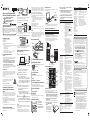Průvodce rychlým používáním
Návod na jednoduché nastavenie
Instalace dodaného softwaru
Používání přehrávače
Inštalácia dodávaného softvéru
Používanie prehrávača
© 2011 Sony Corporation Vytištěno v České republice
NWZ-E363/E364
Poznámky k příručkám
Kromě tohoto Průvodce rychlým používáním je u tohoto
modelu k dispozici také Uživatelská příručka (dokument
HTML), kterou lze zobrazit pomocí softwaru WALKMAN
Guide. Podrobnosti - viz část „Instalace dodaného softwaru
(včetně uživatelské příručky)“.
Dodávané položky
Zkontrolujte prosím obsah balení.
Sluchátka (1)
USB kabel (1)
Průvodce rychlým používáním (tato příručka)
Software
Software je uložen ve vestavěné paměti flash přehrávače
a obsahuje následující položky:
Content Transfer
WALKMAN Guide
Uživatelská příručka apod.
Podrobnosti o instalaci - viz část „Instalace dodaného
softwaru (včetně uživatelské příručky)“.
Bezpečnostní upozornění
Sluchátka
Vyvarujte se přehrávání hudby na přístroji s vysokou úrovní
hlasitosti, protože by při delším poslechu mohlo dojít
k poškození vašeho sluchu.
Při vysoké hlasitosti nemusíte slyšet okolní zvuky.
Neposlouchejte hudbu v přístroji v situacích, kdy
nesmí dojít ke zhoršení vnímání okolních zvuků -
například během řízení nebo jízdy na kole.
Protože dodávaná sluchátka mají otevřený design, zvuky
přehrávané prostřednictvím sluchátek se šíří do okolí. Buďte
ohleduplní a nerušte své okolí.
Záznamy majitele
Číslo modelu a výrobní číslo jsou uvedeny na zadní straně
přehrávače. Zapište si tyto údaje do níže vyhrazených řádků.
Tyto údaje sdělte prodejci Sony vždy, když se na něj budete
obracet s dotazem týkajícím se tohoto výrobku.
Číslo modelu __________________________
Výrobní číslo __________________________
Při vysoké hlasitosti může dlouhotrvající poslech
hudby z tohoto osobního audio přehrávače
poškodit váš sluch.
Licence a ochranné známky
Viz uživatelská příručka (dokument HTML).
Poznámky k operačnímu systému
Windows a aplikaci Windows Media
Player
Ujistěte se, že je na počítači nainstalován operační systém
Windows XP (Service Pack 3 nebo novější), Windows Vista *
1
(Service Pack 1 nebo novější) nebo Windows 7 *
1
, a aplikace
Windows Media Player verze 11 (Windows XP/Windows
Vista) nebo 12 (Windows 7).
Podrobnosti o používání nebo uživatelské podpoře k aplikaci
Windows Media Player najdete v informacích k aplikaci
Windows Media Player, které jsou uvedeny na následujících
webových stránkách:
http://support.microsoft.com/
*
1
[Režim kompatibility] pro Windows XP není podporován.
Tři způsoby přenosu hudby
Z disku CD, apod. pomocí aplikace Windows
Media Player
Poznámka
Nelze přenášet obsah chráněný ochranou autorských práv,
protože tento přehrávač jej nepodporuje.
Z aplikace iTunes *
1
, apod. pomocí softwaru
Content Transfer
*
1
Software Content Transfer podporuje přenos dat z aplikace
iTunes 9.0 do přehrávače.
Metodou „táhni a pusť“ v Průzkumníku Windows
Podrobnosti o přenosu hudby, video souborů, fotografií nebo
podcastů - viz uživatelská příručka. Uživatelskou příručku lze
snadno zobrazit v softwaru WALKMAN Guide.
Instalace dodaného softwaru (včetně
uživatelské příručky)
1 Připojte přehrávač k vašemu počítači.
USB kabel
(dodávané
příslušenství)
2 Klepněte na uvedené položky v následujícím
pořadí.
Vyberte [Start] - [My Computer] (Tento
počítač) nebo [Computer] (Počítač) -
[WALKMAN] - [Storage Media].
3 Poklepejte na soubor [Setup.exe].
Zobrazí se průvodce instalací.
Při spuštění souboru [Setup.exe] se soubor
[Setup.exe] uložený ve složce [Storage Media]
v přehrávači zkopíruje do počítače jako záloha
a provede se instalace softwaru WALKMAN
Guide a Content Transfer do počítače.
4 Postupujte podle zobrazených pokynů.
Po spuštění souboru [Setup.exe] se na ploše
počítače zobrazí ikona zástupce softwaru
WALKMAN Guide.
Pokud je po dokončení instalace dodaného
softwaru připojen přehrávač k počítači,
automaticky se spustí software Content Transfer.
5 Poklepejte na ikonu (WALKMAN Guide) na
ploše pro spuštění softwaru WALKMAN Guide.
Podrobnosti o přenosu hudby atd. - viz uživatelská
příručka obsažená v softwaru WALKMAN Guide.
Tip
Software WALKMAN Guide a Content Transfer můžete
spustit pomocí nabídky [Start], která se zobrazí po klepnutí
na tlačítko [Start].
Pokud provedete zformátování vestavěné paměti flash
přehrávače a vymažete tak soubor [Setup.exe] uložený
v přehrávači, zkopírujte tato data do přehrávače ze složky
[Backup] (Záloha) v počítači. Potom po připojení přehrávače
k počítači proveďte instalaci výše uvedeným postupem od
kroku 1. Při výchozím nastavení instalace jsou záložní data
uložena v následující složce na disku [C]. C:\Program Files\
Sony\WALKMAN Guide\NWZ-E360\Backup
Možnosti použití softwaru WALKMAN Guide
Software WALKMAN Guide obsahuje následující položky:
Uživatelská příručka
Následující obsah lze prohlížet ve vašem webovém prohlížeči.
Podrobnosti týkající se používání přehrávače
Způsob používání softwaru pro přenos obsahu do
přehrávače
Řešení problémů
Odkaz na zákaznickou registraci
Odkaz na zákaznickou podporu
Další užitečné odkazy
Včetně odkazu na stránku s možností stahování atd.
Dodávané položky se liší v závislosti na zemi/regionu zakoupení.
Tip
Po spuštění souboru [Setup.exe] můžete pro efektivnější
využití volného místa ve složce [Storage Media] zformátovat
vestavěnou paměť flash přehrávače. Zformátování vestavěné
paměti flash přehrávače - viz část „Inicializace
(zformátování) přehrávače“ na zadní straně.
Části a ovládací prvky
Tlačítko BACK/HOME (Zpět/Hlavní nabídka)
Multifunkční tlačítko (5 funkcí) *
1
Tlačítko (přehrávání/pozastavení/potvrzení)
Tlačítka /
Tlačítka /
Konektor pro sluchátka
Konektor USB
Pro připojení USB kabelu (dodávané příslušenství).
Displej
Tlačítko VOL + *
1
/– (Hlasitost)
Tlačítko OPTION/PWR OFF (Možnosti/Vypnutí napájení)
Stiskněte pro zobrazení nabídky možností.
Pokud tlačítko OPTION/PWR OFF podržíte stisknuté, displej
se vypne a přehrávač se přepne do pohotovostního režimu.
Přepínač HOLD (Uzamknutí)
Otvor pro řemínek
Tlačítko RESET
Použijte malý kolík apod.
*
1
Tlačítka jsou opatřena hmatovými body. Používejte je pro
snadnější orientaci při ovládání.
Používání přehrávače
Tlačítko BACK/HOME
(Zpět/Hlavní nabídka)
Multifunkční tlačítko (5 funkcí)
Tlačítko OPTION/PWR OFF
(Možnosti/Vypnutí napájení)
Nabíjení baterie
Když je přehrávač připojen k zapnutému počítači, je baterie
přehrávače nabíjena.
Nabíjení...
Asi
3 hodiny
Nabíjení
Plně nabito
Poznámka
Aby nedocházelo ke zhoršení vlastností baterie, alespoň
jednou za půl roku nebo jednou za rok baterii nabijte.
Zapnutí a vypnutí přehrávače
Zapnutí Stiskněte jakékoliv tlačítko.
Vypnutí Podržte stisknuté tlačítko OPTION/PWR OFF.
Používání hlavní nabídky
Hlavní nabídka (Home) se zobrazí po stisknutí a podržení
tlačítka BACK/HOME. Hlavní nabídka představuje výchozí
bod pro přehrávání hudby, vyhledávání skladeb, změnu
nastavení atd. V hlavní nabídce můžete vybrat požadovanou
položku pomocí multifunkčního tlačítka.
Potvrďte.
Návrat do předchozí obrazovky
Hlavní nabídka (Home)
Shuffle All
(Náhodné přehr.
veškerého
obsahu)
FM Radio
(FM rádio)
Photos
(Fotografie)
Settings
(Nastavení)
Clock Display
(Zobrazení
hodin)
Videos
(Video)
Music
(Hudba)
Now Playing
(Právě se
přehrává)
Playlists
(Seznamy
skladeb)
Řešení problémů
Pokud přehrávač nefunguje očekávaným způsobem, zkuste
problém vyřešit následujícími kroky.
1 V části „Řešení problémů“ v uživatelské příručce
(dokument HTML) najděte příznaky problému
a zkuste provést navrhované nápravné kroky.
Podrobnosti o připojení k počítači - viz tabulky vpravo.
2 Připojte přehrávač k vašemu počítači, aby se
nabila baterie.
Některé problémy mohou být vyřešeny nabitím baterie.
3 Pomocí malého kolíku
apod. stiskněte tlačítko
RESET.
Pokud stisknete tlačítko
RESET a přehrávač je
v činnosti, může dojít
k vymazání uložených dat
a nastavení přehrávače.
4 Přečtěte si informace o problému v nápovědě
příslušného softwaru.
5 Vyhledejte si informace o problému na některé
z webových stránek zákaznické podpory.
Podrobnosti o webových stránkách zákaznické
podpory - viz část „Kde získat nejnovější informace“.
6 Pokud se vám nepodaří problém odstranit výše
uvedeným způsobem, obraťte se na nejbližšího
prodejce Sony.
Příznaky Příčina/Náprava
Přehrávač nenabíjí
baterii.
USB kabel není správně připojen ke
konektoru USB na vašem počítači.
Odpojte USB kabel a pak jej opět
připojte.
Použijte dodaný USB kabel.
Baterie je nabíjena při okolní teplotě mimo
teplotní rozsah 5 °C až 35 °C.
Když se zobrazí ikona , nelze
baterii nabíjet. Nabíjejte baterii při
okolní teplotě v rozsahu 5 °C až 35 °C.
Počítač není zapnutý.
Zapněte počítač.
Počítač je v režimu spánku nebo hibernace.
Zrušte na počítači režim spánku nebo
hibernace.
Je používán rozbočovač USB.
Při připojení přehrávače přes
rozbočovač USB nemusí přehrávač
pracovat správně. Připojte přehrávač
k počítači pomocí USB kabelu
(dodávané příslušenství).
Operační systém nainstalovaný v počítači
není přehrávačem podporován.
Pro nabíjení přehrávače připojte
přehrávač k počítači s operačním
systémem, který přehrávač podporuje.
Přehrávač jste déle než rok nepoužili.
V závislosti na podmínkách, za jakých
byl přehrávač používán, mohlo dojít
k opotřebení baterie. Obraťte se na
nejbližšího prodejce Sony.
Zprávy [Connected
USB. The Timer
and Alarm will
become invalid.]
(Připojeno USB.
Časovač a budík
budou
deaktivovány.) nebo
[Connected USB
(MTP) The Timer
and Alarm will
become invalid.]
(Připojeno USB
(MTP). Časovač
a budík budou
deaktivovány.) se po
připojení
přehrávače
k počítači pomocí
USB kabelu
(dodávané
příslušenství)
nezobrazí
(přehrávač není
počítačem
detekován).
Konektor USB na vašem počítači může
být vadný.
Připojte přehrávač do jiného konektoru
USB na počítači.
Při prvním použití přehrávače nebo
v případě slabé baterie může zobrazení
zprávy po připojení k počítači trvat asi 30
sekund. V tomto případě se nejedná
o závadu.
Může probíhat ověřování softwaru
vyžadující delší dobu. Chvíli počkejte.
Instalace softwaru se nezdařila.
Prostřednictvím instalačního průvodce
znovu nainstalujte software.
Importovaná data zůstanou
nezměněna.
Na počítači je spuštěn jiný software, než je
software používaný pro přenos.
Odpojte USB kabel, počkejte několik
minut a znovu jej připojte. Pokud
problém přetrvává, odpojte USB kabel,
restartujte počítač a pak znovu připojte
USB kabel.
Zprávy [Connected USB. The Timer and
Alarm will become invalid.] (Připojeno
USB. Časovač a budík budou
deaktivovány.) nebo [Connected USB
(MTP) The Timer and Alarm will become
invalid.] (Připojeno USB (MTP). Časovač
a budík budou deaktivovány.) se nemusí
na přehrávači zobrazit, v závislosti na
softwarovém prostředí používaném ve
vašem počítači.
Spusťte aplikaci Windows Media Player
nebo Průzkumník Windows.
Přehrávač je po
připojení k počítači
nestabilní.
Je používán rozbočovač USB nebo
prodlužovací USB kabel.
Připojení přehrávače pomocí
rozbočovače USB nebo
prodlužovacího kabelu nemusí
fungovat. Připojte přehrávač přímo
k počítači pomocí USB kabelu
(dodávané příslušenství).
Při poklepání na
soubor [Setup.exe]
pro instalaci
dodaného softwaru
se soubor [Setup.exe]
nespustí a zobrazí se
okno Properties
(Vlastnosti).
Nainstalujte dodaný software po instalaci
aplikace Windows Media Player 11 nebo
12. Podrobnosti o aplikace Windows
Media Player - viz následující webové
stránky:
http://support.microsoft.com/
Příznaky Příčina/Náprava
Zprávy [Connected
USB. The Timer and
Alarm will become
invalid.] (Připojeno
USB. Časovač
a budík budou
deaktivovány.) nebo
[Connected USB
(MTP) The Timer
and Alarm will
become invalid.]
(Připojeno USB
(MTP). Časovač
a budík budou
deaktivovány.) se po
připojení přehrávače
k počítači pomocí
USB kabelu
(dodávané
příslušenství)
nezobrazí (přehrávač
není počítačem
detekován).
(pokračování)
Zbývající množství energie v baterii je
nedostatečné.
Nabijte baterii připojením přehrávače
k zapnutému počítači aspoň na 5
minut.
USB kabel není správně připojen ke
konektoru USB na počítači.
Odpojte USB kabel a pak jej opět
připojte.
Použijte dodaný USB kabel.
Je používán rozbočovač USB.
Při připojení přehrávače přes
rozbočovač USB nemusí přehrávač
pracovat správně. Připojte přehrávač
přímo k počítači pomocí USB kabelu
(dodávané příslušenství).
Inicializace (zformátování) přehrávače
Tato funkce umožňuje zformátovat vestavěnou paměť flash
přehrávače. Pokud bude tato paměť zformátována, dojde ke
smazání všech souborů včetně uživatelské příručky
(dokument HTML) a všechna nastavení budou obnovena na
výchozí hodnoty. Proto před formátováním zkontrolujte
soubory obsažené v paměti a veškeré potřebné soubory
uložte na pevný disk vašeho počítače nebo na jiné zařízení.
1 Podržte stisknuté tlačítko BACK/HOME,
dokud se nezobrazí hlavní nabídka (Home).
2 Vyberte [Settings] (Nastavení) –
[Common Settings] (Obecná nastavení) –
[Format] (Formátování) – [Yes] (Ano) – [Yes]
(Ano) v tomto pořadí.
Stisknutím tlačítek /// vyberte položku a pak
stiskněte tlačítko pro potvrzení.
Po dokončení formátování se zobrazí zpráva [Memory
formatted.] (Paměť byla zformátována.).
Poznámka
Vestavěnou paměť flash neformátujte pomocí
Průzkumníku Windows. Pokud chcete vestavěnou paměť
flash zformátovat, zformátujte ji pomocí přehrávače.
Kde získat nejnovější informace
Pokud budete mít jakékoli dotazy nebo problémy týkající se
tohoto výrobku nebo pokud požadujete informace o položkách
kompatibilních s tímto výrobkem, navštivte níže uvedené webové
stránky.
Pro zákazníky v USA:
http://www.sony.com/walkmansupport
Pro zákazníky v Kanadě:
http://www.sony.ca/ElectronicsSupport/
Pro zákazníky v Evropě:
http://support.sony-europe.com/DNA
Pro zákazníky v Latinské Americe:
http://www.sony-latin.com/index.crp
Pro zákazníky v jiných zemích/regionech:
http://www.sony-asia.com/support
Pro zákazníky, kteří si zakoupili zámořské modely:
http://www.sony.co.jp/overseas/support/
Tlačítko RESET (Inicializace)
CZ
SK
Nakládání s nepotřebným elektrickým a elektronickým
zařízením (platné v Evropské unii a dalších evropských
státech uplatňujících oddělený systém sběru)
Tento symbol umístěný na výrobku nebo jeho balení
upozorňuje, že by s výrobkem po ukončení jeho životnosti
nemělo být nakládáno jako s běžným odpadem
z domácnosti. Místo toho by měl být odložen do sběrného
místa určeného k recyklaci elektronických výrobků
a zařízení. Dodržením této instrukce zabráníte negativním
dopadům na životní prostředí a zdraví lidí, které naopak
může být ohroženo nesprávným nakládáním s výrobkem při
jeho likvidaci. Recyklováním materiálů, z nichž je výrobek
vyroben, pomůžete zachovat přírodní zdroje. Pro získání
dalších informací o recyklaci tohoto výrobku kontaktujte
prosím místní orgány státní správy, místní firmu
zabezpečující likvidaci a sběr odpadů nebo prodejnu, v níž
jste výrobek zakoupili.
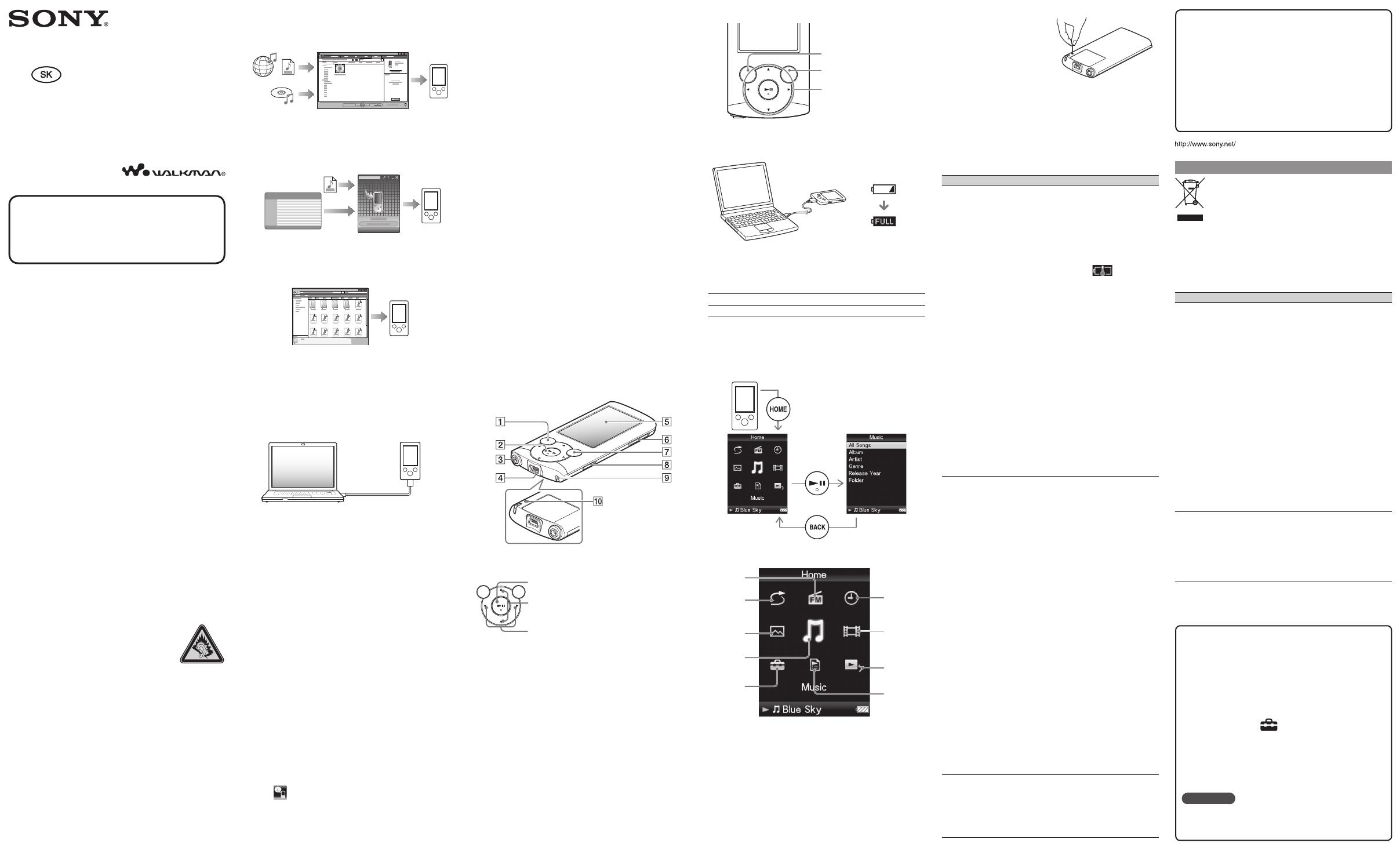
Návod najednoduché
nastavenie
© 2011 Sony Corporation
NWZ-E363/E364
4-283-761-11(1)
Tri spôsoby prenosu hudby
ZCD diskov atď. pomocou softvéru
WindowsMedia Player
Poznámka
Nie je možné prenášať obsah sochranou autorských práv,
pretože to prehrávač nepodporuje.
Zoservera iTunes*
1
atď. pomocou softvéru
Content Transfer
*
1
Content Transfer podporuje prenos údajov doprehrávača
ziTunes 9.0.
Presunutím myšou (drag and drop) pomocou
softvéru Windows Explorer
Podrobnosti oprenose hudby, video súborov alebo podcastov
pozri vNávode napoužitie. Návod napoužitie si môžete
prečítať prostredníctvom Sprievodcu používania
WALKMAN-a(WALKMAN Guide).
Inštalácia dodávaného softvéru
(Súčasťou je aj Návod napoužitie)
1 Pripojte prehrávač kvášmu PC.
USB kábel (dodávaný)
2
Vnasledovnom poradí kliknite natieto položky.
Zvoľte [start] (Štart) - [My Computer] (Tento
počítač) alebo [Computer] (Počítač) - [WALKMAN]
- [Storage Media] (Pamäťové médium).
3 Dvakrát kliknite na[Setup.exe].
Zobrazí sa sprievodca inštaláciou.
Pospustení súboru [Setup.exe] sa súbor
[Setup.exe] skopíruje dovášho PC zpriečinka
[Storage Media] (Pamäťové médium)
vprehrávači adoPC sa nainštaluje Sprievodca
používania WALKMAN-a (WALKMAN
Guide) asoftvér Content Transfer.
4 Postupujte podľa zobrazovaných pokynov.
Pospustení [Setup.exe] sa napracovnej ploche vášho
PC zobrazí odkaz naSprievodcu používania
WALKMAN-a (WALKMAN Guide).
Ak je podokončení inštalácie dodávaného
softvéru kPC pripojený prehrávač,
automaticky sa spustí softvér Content Transfer.
5
Pre spustenie Sprievodcu používania
WALKMAN- a (WALKMAN Guide) dvakrát kliknite
na
(WALKMAN Guide) napracovnej ploche.
Podrobnosti oprenose hudby atď. pozri vNávode
napoužitie (User Guide), ktorý je súčasťou
sprievodcu WALKMAN Guide.
Rada
Sprievodcu WALKMAN Guide asoftvér Content Transfer
môžete spustiť zponuky [start] (Štart) (zobrazenej
pokliknutí na[start] (Štart)).
Ak súbor [Setup.exe] odstránite zprehrávača naformátovaním
jeho vstavanej pamäte, skopírujte tieto dáta zpriečinka [Backup]
(Záloha) vo vašom PC naspäť doprehrávača. Potom pripojte
prehrávač kPC anainštalujte ho podľa uvedeného postupu
odkroku 1. Zálohované dáta sa ukladajú nadisk [C] vo vašom
PC vnasledovnom štandardne prednastavenom priečinku.
C:\Program Files\Sony\WALKMAN Guide\NWZ-E360\Backup
Čo zahŕňa Sprievodca používania WALKMAN-a
(WALKMAN Guide)?
Sprievodca WALKMAN Guide zahŕňa nasledovné súčasti:
User Guide (Návod napoužitie)
Nasledovný obsah je možné prezerať vo vašom webovom
prehliadači.
Podrobné informácie opoužívaní prehrávača
Spôsob používania softvéru pre prenos obsahu
doprehrávača
Riešenie problémov
Linka nazákaznícku registráciu
Linka nazákaznícku podporu
Ďalšie užitočné linky
Dostupné sú aj ďalšie užitočné linky atď., napríklad
nastránky nasťahovanie.
Vzávislosti odkrajiny/regiónu zakúpenia sa dodávané
položky môžu líšiť.
Rada
Pospustení súboru [Setup.exe] môžete efektívnejšie využívať
voľný priestor vpriečinku [Storage Media] (Pamäťové
médium) naformátovaním vstavanej pamäte Flash
prehrávača. Formátovanie vstavanej pamäte Flash
prehrávača pozri “Inicializovanie (formátovanie)
prehrávača”.
Časti aovládacie prvky
Tlačidlo BACK/HOME
5-smerové tlačidlo*
1
Tlačidlo (prehrávanie/pozastavenie/potvrdenie)
Tlačidlá /
Tlačidlá /
Konektor pre slúchadlá
USB konektor
Pripojte USB kábel (dodávaný).
Displej
Tlačidlo VOL +*
1
/–
Tlačidlo OPTION/PWR OFF
Stlačte pre zobrazenie ponuky volieb. Ak zatlačíte apridržíte
tlačidlo OPTION/PWROFF, displej sa vypne aprehrávač sa
prepne dopohotovostného režimu.
Prepínač HOLD
Otvor pre upevnenie popruhu
Tlačidlo RESET
Najeho stlačenie použite vhodný špicatý predmet.
*
1
Natlačidle sa nachádzajú orientačné hmatové body. Slúžia
nauľahčenie ovládania tohto prehrávača.
Používanie prehrávača
Tlačidlo BACK/HOME
5-smerové tlačidlo
Tlačidlo OPTION/PWR OFF
Nabíjanie akumulátora
Akumulátor prehrávača sa nabíja počas jeho pripojenia
kzapnutému PC.
Nabíjanie...
Cca 3
hodiny
Nabíjanie
Maximálne nabitie
Poznámka
Aby nedošlo kpoškodeniu akumulátora, nabíjajte ho aspoň
raz zapol roka alebo každý rok.
Zapnutie/vypnutie prehrávača
Zapnutie Stlačte ľubovoľné tlačidlo.
Vypnutie
Zatlačte apridržte tlačidlo OPTION/PWR OFF.
Spôsob používania Menu Home (HlavnéMenu)
Menu Home (Hlavné Menu) zazobrazí pozatlačení apridržaní
tlačidla BACK/HOME. Menu Home (Hlavné Menu) je úvodný
krok pri prehrávaní audio súborov, vyhľadávaní skladieb,
zmenách nastavení atď. VMenu Home (Hlavné Menu) môžete
voliť položky nadispleji pomocou 5-smerového tlačidla.
Potvrdiť.
Obnovenie predchádzajúceho zobrazenia.
Menu Home (Hlavné Menu)
Shuffle All
(Náhodné
prehrávanie)
FM Radio
(FM rádio)
Photos
(Obrazové
súbory)
Settings
(Nastavenia)
Clock
Display
(Zobrazenie
hodín)
Videos
(Video
súbory)
Music (Audio
súbory)
Now Playing
(Práve
prehrávané)
Playlists
(Playlisty)
Riešenie problémov
Ak zariadenie nefunguje štandardne, pokúste sa vyriešiť
vzniknutý problém pomocou nižšie uvedených riešení.
1
Včasti “Riešenie problémov” (Troubleshooting)
vNávode napoužitie (User Guide) (dokument HTML)
vyhľadajte problém apokúste sa ho vyriešiť podľa
postupu uvádzaného pri riešení problému.
Podrobnosti opripájaní PC pozri vtabuľkách ďalej.
2 Pripojte prehrávač kPC anabite jeho akumulátor.
Ponabití akumulátora prehrávača sa môžu niektoré problémy
odstrániť.
3
Stlačte RESET pomocou
vhodného špicatého
predmetu atď.
Ak stlačíte tlačidlo RESET
počas ovládania prehrávača,
uložené údaje anastavenia
prehrávača sa môžu vymazať.
4 Pozri informácie oproblémoch vPomocníkovi
(Help) pre každý softvér.
5 Pozri informácie naniektorej zpodporných
zákazníckych web-stránok.
Informácie opodporných zákazníckych web-stránkach pozri
“Získanie najnovších informácií”.
6 Ak sa nepodarilo problém odstrániť ani po
vykonaní uvedeného, kontaktujte predajcu Sony.
Problém Príčina/Riešenie
Akumulátor
prehrávača sa
nenabíja.
USB kábel nie je správne pripojený kUSB
konektoru navašom PC.
Odpojte USB kábel apotom ho opäť
zapojte.
Používajte len dodávaný USB kábel.
Akumulátor bol nabíjaný vprostredí,
vktorom teplota prekročila rozmedzie
od5 °C do35 °C.
Akumulátor nie je možné nabíjať, keď
sa zobrazuje ikona
. Akumulátor
nabíjate pri okolitej teplote vrozmedzí
od5 °C do35 °C.
Váš PC nie je zapnutý.
Zapnite PC.
PC sa prepol dorežimu spánku alebo
dlhodobého spánku.
Zrušte režim spánku alebo dlhodobého
spánku PC.
Používate USB rozbočovač.
Prehrávač pripojený pomocou USB
rozbočovača nemusí fungovať. Pripojte
prehrávač kPC pomocou USB kábla
(dodávaný).
Prehrávač nepodporuje operačný systém
nainštalovaný vPC.
Ak chcete nabiť akumulátor
prehrávača, pripojte prehrávač kPC
soperačným systémom, ktorý
prehrávač podporuje.
Viac ako rok ste prehrávač nepoužívali.
Vzávislosti odspôsobu používania
prehrávača sa môže akumulátor trvalo
vybiť. Kontaktujte vášho predajcu Sony.
Popripojení
prehrávača kpočítaču
USB káblom
(dodávaný) sa
nezobrazí
[Connected USB. The
Timer and Alarm will
become invalid.]
(USB prepojenie.
Časovač Timer
abudík Alarm sa
stanú nedostupnými.)
alebo [Connected
USB (MTP). The
Timer and Alarm will
become invalid.]
(USB prepojenie
(MTP). Časovač
Timer abudík Alarm
sa stanú
nedostupnými.) (PC
nerozpozná
prehrávač).
USB konektor navašom PC
pravdepodobne nefunguje.
Prehrávač pripojte kinému USB
konektoru navašom PC.
Ak prehrávač používate prvýkrát, alebo
keď je akumulátor takmer vybitý,
popripojení prehrávača kPC môže trvať
aj 30sekúnd, kým sa nadispleji zobrazí
hlásenie. Nejde oporuchu.
Softvér môže vykonávať overovanie, čo
môže určitý čas trvať. Počkajte chvíľu.
Inštalácia softvéru zlyhala.
Preinštalujte softvér pomocou
inštalátora. Importované dáta nebudú
zmenené.
VPC je spustený iný softvér ako ten,
ktorým ste vykonali prenos.
Odpojte USB kábel, chvíľu počkajte
aznova ho zapojte. Ak problém
pretrváva, odpojte USB kábel,
reštartujte PC aznova pripojte USB
kábel.
Hlásenie [Connected USB. The Timer and
Alarm will become invalid.] (USB
prepojenie. Časovač Timer abudík Alarm
sa stanú nedostupnými.) alebo [Connected
USB (MTP). The Timer and Alarm will
become invalid.] (USB prepojenie (MTP).
Časovač Timer abudík Alarm sa stanú
nedostupnými.) sa vprehrávači nemusí
zobraziť vzávislosti odsoftvérového
prostredia vytvoreného vPC.
Spustite softvér Windows Media Player
alebo aplikáciu Windows Explorer.
Popripojení
prehrávača kPC je
jeho prevádzka
nespoľahlivá.
Používate USB rozbočovač alebo
predlžovací USB kábel.
Fungovanie pri použití USB
rozbočovača alebo predlžovacieho kábla
nie je zaručené. Pripojte prehrávač
priamo kPC pomocou USB kábla
(dodávaný).
Získanie najnovších informácií
Ak máte akékoľvek otázky alebo problémy stýmto produktom, prípadne
ak chcete získať informácie okompatibilných zariadeniach, navštívte
nasledujúce web-stránky.
Spotrebitelia vUSA: http://www.sony.com/walkmansupport
Spotrebitelia vKanade: http://www.sony.ca/ElectronicsSupport/
Spotrebitelia vEurópe: http://support.sony-europe.com/DNA
Spotrebitelia vLatinskej Amerike: http://www.sony-latin.com/index.crp
Spotrebitelia vostatných krajinách: http://www.sony-asia.com/support
Spotrebitelia, ktorí si kúpili zahraničné modely:
http://www.sony.co.jp/overseas/support/
© 2011 Sony Corporation Printed in Czech Republic (EU)
Dodávané príslušenstvo
Skontrolujte dodávané príslušenstvo vbalení.
Slúchadlá (1)
USB kábel (1)
Návod najednoduché nastavenie (tento návod)
Softvér
Vo vstavanej pamäti Flash prehrávača je uložený softvér
anasledovné položky:
Softvér Content Transfer
Sprievodca používania WALKMAN-a
(WALKMANGuide)
Návod napoužitie (User Guide) atď.
Podrobnosti oinštalácii pozri “Inštalácia dodávaného
softvéru (Súčasťou je aj Návod napoužitie)”.
Bezpečnostné upozornenia
Používanie slúchadiel
Dlhodobé počúvanie hudby pri vysokej hlasitosti môže
poškodiť váš sluch.
Kvôli vysokej hlasitosti počas počúvania nemusíte
počuť okolité ruchy. Zdôvodu bezpečnosti nacestách
nepoužívajte zariadenie počas vedenia vozidla alebo
bicyklovania, kedy je nevyhnutné vnímať okolité ruchy.
Keďže dodávané slúchadlá nie sú určené doexteriéru, zvuk
zoslúchadiel sa môže šíriť dookolia. Dbajte nato, aby ste
nerušili vaše okolie.
Záznam majiteľa
Typové označenie (Model No.) avýrobné číslo (Serial No.) sú
vyznačené nazadnej časti zariadenia. Poznačte si ich
dokolónky uvedenej nižšie. Kedykoľvek budete kontaktovať
predajcu Sony ohľadom tohto zariadenia, informujte ho
ouvedených číslach/označeniach.
Model No. __________________________
Serial No. __________________________
Pri dlhodobom počúvaní hudby naosobnom
audio prehrávači pri vysokej hlasitosti môže dôjsť
kpoškodeniu sluchu.
Licencia aobchodné značky
Pozri Návod napoužitie .
OS Windows aprehrávač
WindowsMediaPlayer
Podporované OS sú Windows XP (Service Pack 3 alebo novšia
verzia), Windows Vista*
1
(Service Pack 1 alebo novšia verzia)
alebo Windows 7*
1
averzia prehrávača inštalovaného vPC
musí byť Windows Media Player 11 (Windows XP/Windows
Vista) alebo 12 (Windows 7). Podrobnosti opoužívaní alebo
podpore softvéru prehrávača Windows Media Player nájdete
nanasledujúcej web-stránke: http://support.microsoft.com/
*
1
[Compatibility mode] (Režim kompatibility) pre Windows
XP nie je podporovaný.
Inicializovanie (formátovanie) prehrávača
Vstavanú pamäť Flash prehrávača môžete naformátovať.
Ponaformátovaní pamäte sa odstránia všetky súbory vrátane
súboru Návod napoužitie (User Guide) (dokument HTML)
avšetky nastavenia sa nastavia navýrobné hodnoty. Pred
formátovaním skontrolujte obsah pamäte avšetky dôležité súbory
si zálohujte napevný disk vo vašom PC alebo vinom zariadení.
1 Zatlačte apridržte tlačidlo BACK/HOME, kým
sa nezobrazí Menu Home (Hlavné Menu).
2
Postupne zvoľte [Settings] (Nastavenia)
– [Common Settings] (Bežné nastavenia) –
[Format] (Formátovať) – [Yes] (Áno) – [Yes] (Áno).
Stláčaním tlačidla /// zvoľte požadovanú položku
astlačením tlačidla voľbu potvrďte. Ponaformátovaní
sa zobrazí hlásenie [Memory formatted.] (Pamäť
naformátovaná.).
Poznámka
Vstavanú pamäť Flash neformátujte cez Windows Explorer.
Ak formátujete vstavanú pamäť Flash, formátujte ju
prostredníctvom prehrávača.
Inštalácia dodávaného softvéru
Používanie prehrávača
Tlačidlo RESET
Problém Príčina/Riešenie
Popripojení
prehrávača kpočítaču
USB káblom
(dodávaný) sa
nezobrazí
[Connected USB. The
Timer and Alarm will
become invalid.]
(USB prepojenie.
Časovač Timer
abudík Alarm sa
stanú nedostupnými.)
alebo [Connected
USB (MTP). The
Timer and Alarm will
become invalid.]
(USB prepojenie
(MTP). Časovač
Timer abudík Alarm
sa stanú
nedostupnými.)
(PCnerozpozná
prehrávač).
(Pokračovanie)
Kapacita akumulátora je nedostatočná.
Nabíjajte akumulátor prostredníctvom
prepojenia prehrávača sozapnutým PC
minimálne 5 minút.
USB kábel nie je správne pripojený kUSB
konektoru navašom PC.
Odpojte USB kábel apotom ho opäť
zapojte.
Používajte len dodávaný USB kábel.
Používate USB rozbočovač.
Prehrávač pripojený pomocou USB
rozbočovača nemusí fungovať. Pripojte
prehrávač priamo kPC pomocou USB
kábla (dodávaný).
Podvojitom kliknutí
nasúbor [Setup.exe]
pre nainštalovanie
dodávaného softvéru
sa súbor [Setup.exe]
nespustí aotvorí sa
okno Vlastnosti
(Properties).
Dodávaný softvér nainštalujte
ponainštalovaní softvéru Windows Media
Player 11 alebo 12. Podrobnosti osoftvéri
Windows Media Player nájdete
nanasledovnej web-stránke:
http://support.microsoft.com/
Likvidácia starých elektrických aelektronických zariadení
(Platí v Európskej únii aostatných európskych krajinách
so zavedeným separovaným zberom)
Tento symbol navýrobku alebo obale znamená, že svýrobkom
nemôže byť nakladané ako sdomovým odpadom. Namiesto
toho je potrebné ho doručiť dovyhradeného zberného miesta
narecykláciu elektrozariadení. Tým, že zaistíte správne zneškodnenie,
pomôžete zabrániť potenciálnemu negatívnemu vplyvu naživotné prostre-
die aľudské zdravie, ktoré by vopačnom prípade hrozilo pri nesprávnom
nakladaní stýmto výrobkom. Recyklácia materiálov pomáha uchovávať prí-
rodné zdroje. Pre získanie ďalších podrobných informácií orecyklácii tohto
výrobku kontaktujte prosím váš miestny alebo obecný úrad, miestnu službu
pre zber domového odpadu alebo predajňu, kde ste výrobok zakúpili.
SK
Onávodoch
Okrem tohto Návodu najednoduché nastavenie obsahuje
tento model Návod napoužitie (User Guide) (dokument
HTML), ktorý je súčasťou sprievodcu WALKMAN Guide.
Podrobnosti pozri včasti “Inštalácia dodávaného softvéru
(Súčasťou je aj Návod napoužitie)”.
-
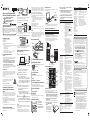 1
1
-
 2
2
Sony NWZ-E364 Návod na používanie
- Typ
- Návod na používanie
- Táto príručka je tiež vhodná pre
Súvisiace články
-
Sony NWZ-A867 Quick Start Guide and Installation
-
Sony NWZ-S764BT Quick Start Guide and Installation
-
Sony NWZ-E373 Quick Start Guide and Installation
-
Sony NWZ-E373 Quick Start Guide and Installation
-
Sony NWZ-E355 Quick Start Guide and Installation
-
Sony NWZ-B172 Quick Start Guide and Installation
-
Sony NWZ-B172 Quick Start Guide and Installation
-
Sony NWZ-S774BT Návod na používanie
-
Sony NWZ-F805 Quick Start Guide and Installation
-
Sony NWZ-E473 Quick Start Guide and Installation